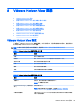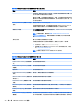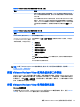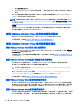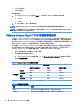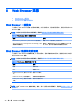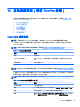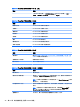HP ThinPro 5.0-Administrator Guide
●
傳送 Ctrl+Alt+Del 指令。
●
Disconnect the session(中斷工作階段連線):當您沒有其他方法可結束工作階段時,請使用此
選項。
Windows 鍵盤捷徑將會轉送至遠端桌面工作階段。這將導致本機鍵盤捷徑(如 Ctrl+Alt+Tab 和 Ctrl
+Alt+F4)無法在遠端工作階段內部運作。
提示:若要能夠切換工作階段,請在「VMware Horizon View 連線管理員」中或透過登錄機碼 root/
ConnectionType/view/connections/{UUID}/hideMenuBar 停用 Hide top Menu bar(隱藏上
方功能表列)選項。
媒體鍵
VMware Horizon View 在遠端桌面工作階段期間,使用媒體鍵控制音量、播放/暫停以及靜音等選項。
這支援多媒體程式,例如 Windows Media Player。
搭配 VMware Horizon View 使用多媒體重新導向
搭配 Microsoft RDP 通訊協定使用時,VMware Horizon View 連線支援 MMR 功能。
如需詳細資訊,請參閱位於第 36 頁的搭配 RDP 使用多媒體重新導向。
搭配 VMware Horizon View 使用裝置重新導向
搭配 VMware Horizon View 使用 USB 重新導向
若要啟用 VMware Horizon View 連線的 USBR,請在 USB Manager(USB 管理員)中選取 VMware
Horizon View 做為遠端通訊協定。
如需有關 USBR(包括裝置與類別專屬重新導向)的詳細資訊,請參閱位於第 36 頁的搭配 RDP 使用
USB 重新導向。
搭配 VMware Horizon View 使用大量儲存裝置重新導向
您必須使用 RDP 連線通訊協定,才能搭配 VMware Horizon View 連線使用大量儲存重新導向。
若要執行 USB 磁碟機或內建 SATA 磁碟機的磁碟機重新導向:
▲
在指令行引數選項中新增 - xfreerdpoptions=’/drive:$foldname,shared folder
path, share device’。
例如,在 VMware Horizon View 連線中,–xfreerdpoptions=’/drive:myfolder,/home/
user,/dev/sda2' 將 /dev/sda2 磁碟機上的 /home/user 共用為 myfolder。
如需詳細資訊,請參閱位於第 37 頁的搭配 RDP 使用大量儲存裝置重新導向。
搭配 VMware Horizon View 使用印表機重新導向
針對在 x86 裝置上透過 PCoIP 通訊協定進行的連線,可使用 VMware Horizon View 的高階印表機重
新導向或 USBR 來共用印表機。ARM 裝置上的 PCoIP 連線僅支援 USBR 印表機重新導向。對於透過
RDP 通訊協定建立的連線,如需詳細資訊,請參閱位於第 37 頁的搭配 RDP 使用印表機重新導向。
搭配 VMware Horizon View 使用音訊重新導向
如果您不需要使用音訊錄製功能,請使用高階音訊重新導向。音訊將會從 3.5 公釐的插孔播放,或預設
從 USB 耳機播放(如有連接)。使用本機音訊管理員調整輸入/輸出等級、選取播放,以及擷取裝置。
42 第 8 章 VMware Horizon View 連線